Samsung hizo esperar tanto tiempo a los propietarios sudamericanos del Galaxy Alpha, pero finalmente la actualización de Lollipop llegó a su camino. Disponible como versión de firmware G850MUBU2COE1, la actualización oficial de Android 5.0 para Samsung Galaxy Alpha, modelo no. SM-G850M, se puede descargar e instalar manualmente; consulte nuestra guía a continuación.
La actualización de Lollipop aún mantiene la interfaz de usuario TouchWiz de Samsung, por lo que es posible que no vea tantos cambios en la interfaz de usuario como dispositivos como Nexus, que obtienen actualizaciones originales de Android sin la interfaz de usuario OEM, pero aún así, hay mucho que agradar. Lollipop es la mayor actualización de Android hasta el momento, y trae un conjunto completamente nuevo de animaciones y funciones a su dispositivo; sin embargo, algunos podrían haber recibido un hacha de Samsung.
Veamos como instalar la actualización G850MUBU2COE1 Lollipop en Samsung Galaxy Alpha (SM-G850M)
Descargas
Dispositivos soportados
Samsung Galaxy Alpha (SM-G850M) para la región de América del Sur
No intente en cualquier otro dispositivo
Instrucciones
Descargo de responsabilidad: La instalación de un firmware oficial a través de Odin no anula la garantía de su dispositivo, pero sigue siendo un proceso no oficial y, por lo tanto, debe tener cuidado con él. En cualquier caso, solo eres responsable de tu dispositivo. No seremos responsables si se produce algún daño en su dispositivo y / o sus componentes.
Apoyo archivos importantes almacenados en su dispositivo antes de continuar con los pasos a continuación, de modo que en caso de que algo salga mal, tendrá una copia de seguridad de todos sus archivos importantes. ¡A veces, la instalación de Odin puede eliminar todo en su dispositivo!
-
Descargar Odin y archivo de firmware desde arriba. Instalar en pc conductores ante todo. Haga doble clic en el archivo .exe de los controladores para comenzar la instalación. (No es necesario si ya lo ha hecho).
Extraer la firmware archivar ahora. Puede utilizar un software gratuito como 7-zip para esto. Instale 7-zip, luego haga clic derecho en el archivo de firmware y en 7-zip, seleccione ‘Extraer a _’. Debería obtener el archivo de firmware en .tar.md5 formato ahora (G850MUBU2COE1_G850MZTO2COE1_G850MUBU2COE1_HOME.tar.md5). Este es el archivo que se cargará en Odin, para ser instalado en su Galaxy Alpha SM-G850M (en el paso 10 a continuación).
Extraer la Odin archivo. Deberías obtener este archivo, Odin3 v3.10.6.exe (otros archivos pueden estar ocultos, por lo tanto, no visibles).
Desconectar su Samsung Galaxy Alpha SM-G850M de la PC si está conectado. Inicie el Galaxy Alpha SM-G850M en modo de descarga:
-
Apague su dispositivo. Espere de 6 a 7 segundos después de que se apague la pantalla. Mantenga presionados los tres botones Bajar volumen + Encendido + Inicio juntos hasta que vea la pantalla de advertencia. prensa Sube el volumen para continuar al modo de descarga.
Haga doble clic en el archivo extraído de Odin, Odin3 v3.10.6.exe, para abre el Odin ventana, como se muestra a continuación. Tenga cuidado con Odin y haga lo que se le dice para evitar problemas.
Conectar su Galaxy Alpha a PC ahora usando un cable USB. Odin debería reconocer tu dispositivo. Es un deber. Cuando reconozca, verá ¡¡Adicional!! que aparece en el cuadro de registro en la parte inferior izquierda, y el primer cuadro debajo de ID: COM también mostrará un no. y convertir su fondo en azul. Mira la foto de abajo. ¡No puede continuar hasta que Odin reconozca su dispositivo y obtenga el Añadido! mensaje. Si no es así, debe instalar / reinstalar los controladores nuevamente y usar el cable original que vino con el dispositivo. Sobre todo, los conductores son el problema. También puedes probar diferentes puertos USB en tu PC, por cierto.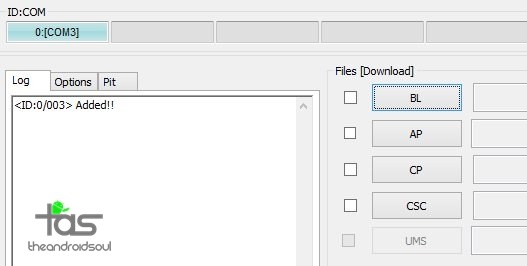
Cargue el firmware en Odin. Para esto, haga clic en el AP y en la ventana emergente, seleccione el archivo de firmware .tar.md5 que obtuvimos en el paso 4 anterior. Asegúrese de utilizar la pestaña AP, como se muestra a continuación. Odin verificará el md5 del archivo de firmware, así que espere hasta que lo haga y se cargue el firmware. No se preocupe si Odin deja de responder por un tiempo, es normal. El tamaño binario también aparecerá en Odin.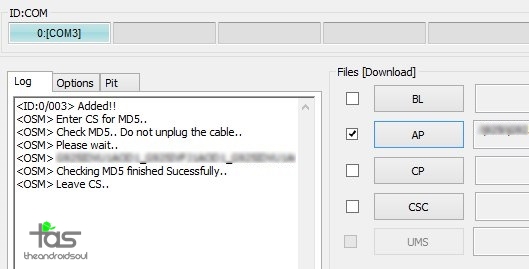
Asegurarse Repartición casilla de verificación es No seleccionado, en la pestaña Opciones. Tampoco use la pestaña PIT. Vuelva a la pestaña Registro por cierto, mostrará el progreso cuando presione el botón de inicio en el siguiente paso.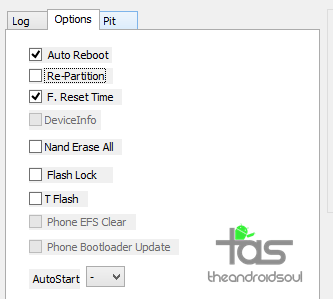
Haga clic en el comienzo en Odin ahora para comenzar a actualizar el firmware en su Galaxy Alpha SM-G850M. Espere hasta que finalice la instalación, después de lo cual su Galaxy Alpha se reiniciará automáticamente. Usted obtendrá PASAR mensaje como se muestra a continuación después de la instalación exitosa de Odin. Si Odin se atasca en conexión de configuración, luego debe realizar los pasos 6 a 12 nuevamente. Para ello, cierre Odin, desconecte su SM-G850M, retire la batería, vuelva a insertarla después de 5-6 segundos y luego comience desde el paso 6 nuevamente. O, si obtienes FALLAR en el cuadro superior izquierdo, debe intentar flashear nuevamente, como se indicó anteriormente.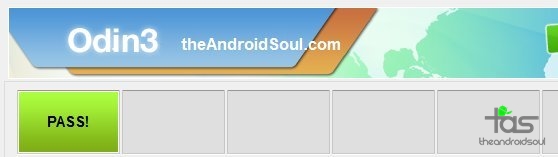
El primer inicio del dispositivo puede llevar tiempo, así que espere nuevamente con paciencia. Cheque Configuración> Acerca del teléfono para confirmar el nuevo firmware.
Eso es.
Si tiene algún problema con esto, háganoslo saber a través de los comentarios a continuación. Haremos todo lo posible para ayudarlo.
